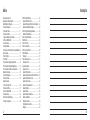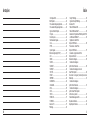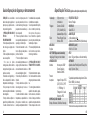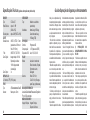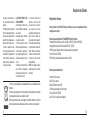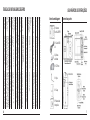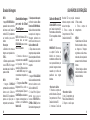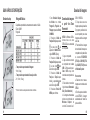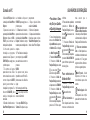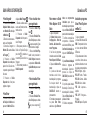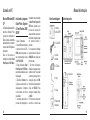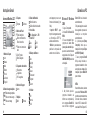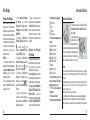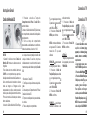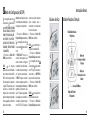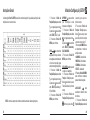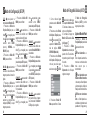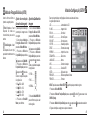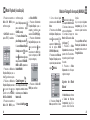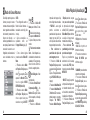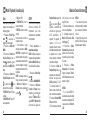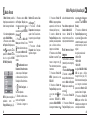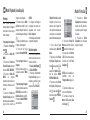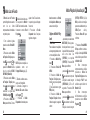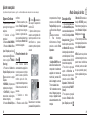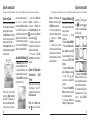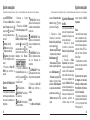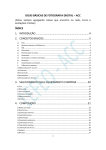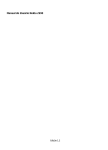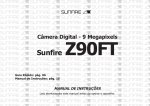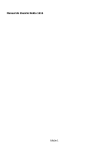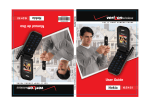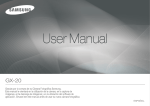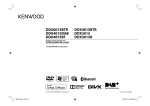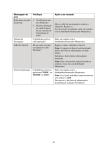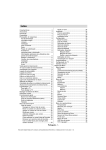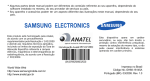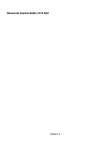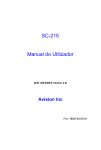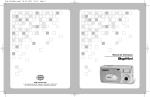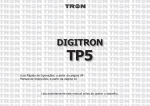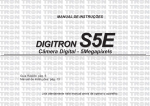Download Manual Sunfire Z60Fr ver00 final
Transcript
MANUAL DE INSTRUÇÕES CÂMERA DIGITAL DIGITAL CÂMERA Z60FR GUIA RÁPIDO: pág. 07 MANUAL DE INSTRUÇÕES: pág. 14 68 Leia atentamente este manual antes de operar o aparelho. 1 Anotações Índice Guia de Operações de Segurança e Armazenamento .............................. 4 Guia Rápido de Operações .................................. 7 Itens da Embalagem .......................................... 7 Nomes das Partes .............................................. 7 Encaixe das Pilhas ............................................. 8 Ligando e Desligando a câmera ........................ 8 Cartão de Memória SD ....................................... 9 Encaixe da Alça .................................................. 10 Fotografia Básica ................................................ 10 Para alterar o Tamanho (Size) ou Qualidade (Quality) da Imagem ...................................................... 11 Para Fotografar .................................................. 12 Para Filmar ......................................................... 12 Para Visualizar Imagens Registradas ................ 12 Para Visualizar Filmagens Registradas ............. 12 Para Conectar a Câmera ao Computador ......... 13 Manual de Instruções ........................................... 14 Itens da Embalagem .......................................... 15 Nome das Partes ................................................ 15 Instruções Gerais Ícones do Monitor LCD ....................................... 16 Encaixe das Pilhas ............................................. 17 Cartão de Memória SD ....................................... 18 Encaixe da Alça .................................................. 19 Botão de Funções/Direção ................................. 19 Funções Compatíveis ......................................... 20 2 Modo Fotografia Básica ........................................ 21 Ajuste do Modo de Flash .................................... 21 Ajuste da Resolução (Tamanho da Imagem) ..... 22 Ajuste da Qualidade da Imagem ........................ 22 Modo Fotografia Avançada (Manual) ................... 23 Ajustes de Modo Manual .................................... 23 Modo de Cenas Noturnas ..................................... 24 Modo Retrato ........................................................ 26 Modo Pôr do Sol ................................................... 27 Modo Luz de Fundo .............................................. 28 Modo Fogos de Artifício ........................................ 29 Modo Filmagem .................................................... 30 Filmagem ............................................................ 30 Modo Gravação de Voz ........................................ 31 Gravação de Voz ................................................ 31 Ajustes Avançados ............................................... 32 Ajuste de Zoom ................................................... 32 Ajuste do Modo Macro ........................................ 32 Ajuste do Disparador Automático (Self-Timer) ... 32 Ajuste do Memorando de Voz ............................ 33 Ajuste da Hora e Data ........................................ 34 Ajuste da Compensação EV .............................. 35 Ajuste de Nitidez ................................................. 35 Ajuste de Efetio ................................................... 35 Ajuste do Balanço de Branco ............................. 36 Seleção de Moldura ............................................ 37 Disparos Contínuos ............................................ 38 Reconhecimento de Face .................................. 38 Medição .............................................................. 39 67 Anotações Índice Informações OSD ............................................... 39 Modo Playback ..................................................... 40 Para visualizar imagens registradas .................. 40 Para visualizar filmagens registradas ................ 40 Opções do Modo Playback ................................ 41 Proteção ............................................................. 42 Excluir Arquivos .................................................. 42 Redimensionar Imagens .................................... 43 Girar .................................................................... 44 DPOF .................................................................. 44 Copiar Imagens .................................................. 46 Modo de Configuração (SETUP) ......................... 47 LCD ..................................................................... 48 IM.INIC ................................................................ 48 SOM IN ............................................................... 48 SOM OBT. ........................................................... 48 SOM SIST. .......................................................... 48 VIS. RÁP ............................................................. 48 DESAT ................................................................ 49 IMPRIMIR ........................................................... 49 DATA&HORA ...................................................... 49 LANGUAGE ........................................................ 49 ARQ. ................................................................... 50 USB .................................................................... 50 VIDEO ................................................................. 50 REINICIAR .......................................................... 51 FORMATO .......................................................... 51 Conexão à TV ....................................................... 51 PictBridge ............................................................. 52 66 Função PictBridge .............................................. 52 Opções da Função PictBridge ........................... 52 Conexão ao PC Microsoft Windows 2000 .................................... 53 Microsoft Windows Me/XP .................................. 54 Instalando o Programa Ulead Photo Explorer 8.5 SE em Windows 2000/Me/XP .................................. 54 Registrando o Ulead Photo Explorer 8.5 SE Basic .......................................... 56 Para remover o Ulead Photo Explorer 8.5 SE Basic .......................................... 57 Instalando o programa Ulead Photo Explorer em Mac 9.2 ............................................ 57 Download de Imagens .......................................... 59 Download das Imagens a partir do Disco Removível .................................... 59 Download das Imagens por meio do Ulead Photo Explorer ........................................... 60 Download de Imagens (Sistema Operacional Macintosh) ............................................................ 61 Download das Imagens a partir do Disco Removível .................................... 61 Download das Imagens a ................................... partir do Ulead Photo Explorer no Mac 9.x ou posterior ........................................ 61 Tabela de Mensagens de Erro ............................. 62 Requisitos do Sistema .......................................... 63 Especificações Técnicas ...................................... 64 3 Guia de Operações de Segurança e Armazenamento ATENÇÃO: Caso os cuidados abaixo não sejam seguidos em parte que seja, poderá acarretar a perda da garantia. 1) PRECAUÇÕES NO USO DE PILHAS E RECARREGADORES: • Não coloque as pilhas em contato com água ou algum outro líquido. • Utilize as pilhas somente para seu uso específico. • No caso de pilhas recarregáveis, utilizar somente carregadores originais ou adequados ao seu tipo. • Não utilize o carregador de pilhas ou adaptador CA durante tempestades de relâmpagos. • Não provoque curto circuito mesmo nas pilhas consideradas descarregadas. • Sempre instale as pilhas no aparelho na polaridade correta. • Guarde a câmera fora do al- 4 cance de crianças para evitar que elas possam levar à boca ou até mesmo engolir as peças pequenas como acessórios e pilhas do aparelho. • Remova a pilhas da câmera caso o aparelho permaneça sem operação por muito tempo. • Não tente desmontar ou incinerar a pilha, pois ela pode explodir ou incendiar. • Procure ter pilhas de reserva em ocasiões importantes ou em viagens. A pilha de reserva deve estar eletricamente isolada ou em sua embalagem original. • Não utilize pilha diferente do indicado. • Sempre substitua as pilhas descarregadas por novas ao mesmo tempo. • Quando submetida a baixas temperaturas, a capacidade da pilha pode ser reduzida, mas assim que a temperatura normal for restabelecida, sua capacidade também se recuperará. • Caso haja vazamento da pilha, evite o contato do produto químico com os olhos, pele ou boca. Encaminhe o aparelho para um posto autorizado para manutenção e limpeza. • Procure adquirir pilhas de marcas de renome e que não tenham origem duvidosa. 2) PRECAUÇÕES NO USO E TRANSPORTE DO APARELHO: • Não tente desmontar o aparelho. Circuitos eletrônicos de alta voltagem podem causar acidentes. • Se notar alguma anomalia no aparelho como estalos, aquecimento excessivo, emissão de cheiro ou fumaça, encaminhe o aparelho a um posto autorizado. • Nunca toque as lentes com o Especificações Técnicas (sujeitas a alterações sem prévio aviso) Visualização: Filmagem: Efeito: 30 fps com nível normal de luz Tamanho 320x240 (GIF), 640x480 (VGA) Qualidade 30fps ou 15fps Preto e Branco, Sépia, Normal e RGB MOLDURAS 9 opções SELF TIMER (Disparador Automático) 10seg/2seg/10+2seg com led indicador ARMAZENAGEM Memória: Interna aprox. 32MB* Externa Cartão de Memória SD/MMC Formato de arquivo: Imagem Simples JPEG (DCF) EXIF2.2, DPOF 1.1, PictBridge 1.0, Filmagem AVI c/ áudio Movimento JPEG REPRODUÇÃO DE IMAGEM Simples, Miniaturas, SlideShow, Videoclipe FUNÇÕES DE EDIÇÃO Recorte, Rotação INTERFACE Sáida USB 2.0 ALIMENTAÇÃO 2 pilhas alcalinas AA ou 2 pilhas AA de Ni-Mh até 2600 mA/h (não inclusas) DIMENSÕES (LxAxP) 88 x 61.6 x 25.12mm PESO Aprox. 120g (sem pilhas e cartão de memória) SOFTWARE Aplicativos Ulead Photo Explorer 8.5 Basic (Windows) / Explorer 2 (Mac) * Capacidade aproximada de registro em Cartão SD de 128MB (n ão incluso): * Parte da memória é usada pelo sistema interno da câmera. 65 Especificações Técnicas SENSOR Tipo: Pixels Efetivos: Total de pixels: LENTE Extensão focal: F. No.: Zoom Digital: (sujeitas a alterações sem prévio aviso) CCD de 2,5” Aprox. 6.1 MP (2864 x 2152) Aprox. 6.2 MP (2872 x 2160) WIDE 5.8; TELE 17.4mm (equivalente a 35mm em filme 35~105mm) WIDE F2.8; TELE F4.9 Imagem simples 1.0~8.0x Reprodução de vídeo: 1.0~8.0x (dependendo da resolução) 3x Zoom Óptico: DISPLAY LCD 2,4” colorido, LTPS (115 Kpixels) FOCO Tipo: AF, Reconhecimento de FaceAF Alcance: Macro aprox. 20cm 64 OBTURADOR Tipo: Velocidade: EXPOSIÇÃO Controle: Compensação: Equivalente ISO: FLASH Modos: Mecânico e eletrônico (automático) Normal 2 seg-1/1500 seg Cenas Noturnas 8seg1/500seg (TBD) Programado AE +-2 EV (passos de 0,5EV) Auto, 100, 200, 400 Auto,Auto c/ redutor de Olhos Vermelhos, Forçado, Sincronismo Lento, Desligado Alcance: Wide 0.25~3.0m; Tele 0.5~2.0m (Recarga aprox. 5seg. c/ pilhas novas) BALANÇO DE BRANCOS Auto/Luz do Dia/Nublado/Fluorescente/Tungstênio/ Pôr do Sol/Customizado MODOS DE DISPARO Imagem Simples: Imagem Simples, Disparos Contínuos Guia de Operações de Segurança e Armazenamento dedo, pois as impressões digitais podem prejudicar a qualidade das fotos e filmagens. Se as lentes estiverem sujas, remova a sujeira suavemente com um lenço de papel. • Não derrube ou submeta o aparelho a impactos, pois podem danificar seu mecanismo de precisão. Se a máquina sofrer uma queda ou impacto levea à assistência técnica autorizada para revisão. • Não utilize o aparelho sob chuva e nunca coloque em contato com líquidos pois, caso contrário, poderá danificá-la definitivamente. Somente aparelhos com recursos adequados podem ter contato com água. • Cuidado ao utilizar alça no pescoço. Dependendo da situação, pode haver riscos de asfixia acidental. • Quando o aparelho for subme- tido subitamente a temperaturas extremas, poderão ocorrer algumas disfunções. Para evitar tal problema, mantenha por algum tempo à câmera dentro do estojo ou saco plástico até que a temperatura do aparelho se estabilize gradativamente. • Caso for fotografar, filmar ou gravar eventos importantes (negócios, casamento, viagens e outros), faça antes testes para certificar-se de que o aparelho está em perfeitas condições de uso. • Se houver infiltração de líquidos, areia ou brisa do mar, limpe o aparelho imediatamente com um pano seco e macio e encaminhe-a o mais rápido possível para uma assistência técnica autorizada. • Não utilize o aparelho em qualquer área que apresente atmosfera potencialmente explosiva (depósitos de combustível, fábricas de produtos químicos ou áreas onde existam operações explosivas em processo). • Não use o aparelho com as mãos molhadas devido ao risco de causar danos ao aparelho e choques elétricos. 3) PRECAUÇÕES NO ARMAZENAMENTO DO APARELHO: • Não deixe o aparelho em ambientes com alta temperatura e umidade, como por exemplo, dentro do carro estacionado diretamente sob a luz do sol. • Não coloque o aparelho próximo a outros aparelhos eletroeletrônicos como aparelhos de televisão, refrigerador, rádio e outros. • Mantenha o aparelho longe de poeira, terra, areia, água ou produtos químicos, pois estes elementos podem causar danos 5 Requisitos do Sistema irreparáveis ao mecanismo e aos componentes internos do aparelho. • Não utilize solventes orgânicos tais como diluente para pintura, álcool ou benzina para limpar o aparelho. Para a limpeza use somente um pano macio e seco. • Quando o aparelho não estiver em uso, armazene-o em um local aberto. Evite guardá-la em locais fechados e úmidos que podem provocar o aparecimento de fungos na lente. 4) CUIDADOS COM O CARTÃO DE MEMÓRIA: • Não exponha o cartão de memória a umidade ou temperaturas elevadas. • Não aplique esforço mecânico ao cartão de memória. • Formate o cartão na câmera ante de usá-la pela primeira vez. • Não exponha o cartão próximo a campos magnéticos (imãs, microondas, aparelhos de som, TV, etc.) • Não toque nos contatos elétricos do cartão. A transpiração das mãos pode oxidar os contatos reduzindo a vida útil. • Ao remover o cartão de um aparelho e colocar em outro pode ocorrer erro ou aviso de que o arquivo não pode ser visualizado. Descarregue os arquivos, formate o cartão e depois reutilize em outro aparelho. • Perda total ou parcial de arquivos decorrente de exclusão acidental, defeitos de cartões de memória ou mesmo da memória interna não são de nossa responsabilidade. NOTA: Para qualquer tipo de manutenção procure um Posto Autorizado. "O símbolo ao lado significa que este aparelho não deve ser descartado em lixo doméstico. O descarte ecologicamente correto de produtos potencialmente nocivos ajuda na preservação da natureza e à saúde do homem. Para maiores detalhes sobre a reciclagem de materiais eletrônicos e elétricos contate a prefeitura de sua cidade para verificar o sistema de coleta seletiva. " 6 Requisitos do Sistema Antes de instalar o Ulead Photo Explorer, certifique-se de que seu computador tem esta configuração ou superior. Sistema Operacional Windows PC (2000/ME/XP Home/Professional) Processador Pentium MMX ou superior, Pentium 233 MHZ (XP, Pentium II 300 MHZ); Configuração Mínima de 32 MB de memória RAM (XP: 128 MB); 140 MB de espaço disponível no disco rígido para arquivos de programas; Porta USB, drive de CD-ROM; 800 x 600 pixels de resolução (monitor colorido de 16 bit´s). Sistema Operacional Macintosh Power Mac G3 ou superior; Mac OS 9.2 ou superior; Mínimo 64 MB de memória RAM; 110 MB de espaço disponível no disco rígido; Porta USB, drive de CD-ROM; Quick Time 4.0 ou superior para filmagens. 63 Nomes das partes 01 câmera Sunfire Z60FR 01 Cabo USB/ AV 02 pilhas alcalinas 01 CD Rom 01 Alça 01 Capa 01 Manual de Instruções Possíveis Soluções Apague as imagens que estão em Não há memória diponível no cartão ou insira um novo cartão cartão na câmera Causas Cartão Cheio Apague as imagens que estão A memória interna da câmera é armazenadas na memória interna insuficiente para captar a imagem de sua câmera. Proteção Não há nenhuma imagem armazenada no cartão de memória ou na memória interna da câmera Insira um novo Cartão de Memória SD e formate-o antes de utilizá-lo Tire fotografias ou faça filmagens Desative a função de imagem A imagem não pode ser apagada protegida para apagar esta pois está protegida imagem Deproteja o cartão Sem imagens Erro de formatação de arquivo de Arquivo Erro Memória falhou ou danificados Insira um novo Cartão de Memória SD Luz Baixa Evite movimentos ao fotografar. O ambiente é muito escuro para Ajuste o modo flash da sua fotografar com o flash desligado câmera para auto flash ou flash ou no modo de cenas noturnas forçado. Utilize um tripé para e há risco de fotos tremidas evitar movimentos com a câmera. O ambiente está muito escuro para fotografar com o flash desligado ou danificado Mensagem de Cartão Erro no Cartão Memória Insuficiente Insira pilhas novas e de mesmo fabricante Ícone simbolizando um câmera tremendo Os papéis para impressão acabaram Coloque mais papéis na bandeja específica na impressora Sem Papel Ajuste o flash no modo automático ou flash reforçado Bateria Fraca (ícone específico As pilhas necessitam ser piscando no trocadas Monitor LCD) arquivos Formate a memória interna da câmera Erro de Memória Cartão Protegido (o O Cartão de Memória SD está ícone do cartão protegido está piscando no Monitor LCD) Memória Cheia Mensagens Antes de se dirigir a uma Assistência Técnica verifique os itens abaixo. A câmera pode não estar com problemas. Itens da embalagem 7 62 GUIA RÁPIDO DE OPERAÇÕES TABELA DE MENSAGENS DE ERRO GUIA RÁPIDO DE OPERAÇÕES Encaixe das pilhas 1. Pressione e deslize a Tampa do Compartimento da Pilhas / Cartão SD no sentido indicado. 2. Insira duas pilhas alcalinas tipo AA no compartimento, obedecendo às indicações de posicionamento. 3. Feche a tampa do compartimento pressionado-a e deslizando-a no sentido contrário ao da abertura, até ouvir um “clic”. As indicações abaixo mostram o estado de carga das pilhas: Pilhas carregadas Pilhas com meia carga Pilhas descarregadas NOTA: • Para operação normal recomenda-se rigorosamente o uso de pilhas alcalinas AA originais ou pilhas recarregáveis de Ni-Mh de 2600 mA/h (não inclusas). 8 Dowload de imagens Ligando e desligando a câmera 1. Pressione, mantenha pressionado por aproximadamente 3 segundos e solte o Botão POWER. O led acima do visor se acenderá, piscará algumas vezes e quando ele parar de piscar, a câmera estará pronta para uso. 2. Para desligar a câmera pressione e solte o Botão POWER. do Disco Removível). • Se os arquivos da memória interna ou do Cartão de Memória SD forem renomeados, não poderão mais ser vistos na câmera. Sistema Operacional Macintosh Download das imagens a partir do Disco Removível 1. Ligue o computador. 2. Ligue a câmera. 3. Conecte a câmera ao microcomputador com o Cabo USB em qualquer modo de operação. Certifique-se de que o cabo USB esteja bem conectado ao computador e à câmera. 4. Quando o cabo USB estiver conectado ao computador ele irá criar um novo ícone chamado “untiled” no desktop (área de trabalho). 5. Clique duas vezes no ícone. 6. As imagens armazenadas podem ser encontradas na pasta DCIM\100Media\. 7. Visualize uma imagem clicando nela duas vezes. Download das imagens por meio do Ulead Photo Explorer no Mac 9.X ou posterior. (sem etiqueta), que será criado automaticamente. 2. Inicie o Ulead Photo Explorer 8.0 SE Basic. As imagens armazenadas podem ser encontradas na pasta DCIM\100Media\. Visualize as imagens clicando nelas duas vezes. Para a transferência das imagens pode-se usar os recursos RECORTAR ou COPIAR e COLAR, como no PC (pág. 59/60). 1. Ligue o computador e acione a câmera. Conecte a câmera ao microcomputador com o cabo USB e um novo disco com o nome “Unlabeled” 61 Dowload de imagens NOTA: • Imagens RECORTADAS não aparecerão mais na memória da câmera ou do Cartão de memória SD. O procedimento as transfere para outro destino. Para copiar: a. Selecione com o mouse a imagem a ser copiada e tecle CTRL C. b. Escolha a pasta de destino e tecle CTRL V. A imagem selecionada será “colada” na pasta escolhida. NOTA: • Imagens COPIADAS permanecerão na memória da câmera ou do Cartão de Memória SD. O procedimento apenas as copia para o computador, sem excluí-las. 60 GUIA RÁPIDO DE OPERAÇÕES Download das Imagens por meio do Ulead Photo Explorer NOTA: No Windows 2000 a câmera deve ser estar DESLIGADA para ser conectada ao computador. 1. Conecte a câmera ao computador com o cabo USB sob qualquer modo de operação. Certifique-se de que o cabo USB esteja bem conectado ao computador e à câmera. 2. O programa Ulead Photo Explorer 8.5 se abrirá e exibirá uma janela. Clique em CANCELAR para visualizar as imagens armazenadas na câmera ou no Cartão de Memória SD. 3. Nalistadepastasdoladoesquerdo do Monitor selecione Disco Removível\DCIM\100Media. Serão exibidos do lado direito os arquivos de imagens e filmagens existentes na memória da câmera ou no Cartão de Memória SD. 4. Clique duas vezes numa imagem que deseja visualizar. Ela será ampliada no Painel de Visualização do lado inferior esquerdo. NOTA: • Imagens VISUALIZADAS não são excluídas da memória interna da câmera ou do Cartão de Memória SD. • O Ulead Photo Explorer permite que se use os recursos RECORTAR ou COPIAR e COLAR (ver item Download de imagens a partir Cartão de Memória SD A Sunfire Z60FR é compatível com Cartão de Memória SD. Recomenda-se utilizar cartões SD com capacidade máxima de 1GB. Memória SD na posição indicada e empurre o cartão até ouvir um clique. 3. Feche a tampa do Compartimento de Pilhas / Cartão de Memória SD. IMPORTANTE: Recomendase adquirir Cartões de Memória de marcas e revendedores confiáveis. Não nos responsabilizamos por perda de imagens ou danos causados por cartões de qualidade e/ou origem duvidosa. • Para inserir o Cartão 1. Pressione e empurre no sentido indicado a Tampa do Compartimento de Pilhas / Cartão de Memória SD. 2. Introduza o Cartão de destravá-lo. 3. Retire o cartão. 4. Feche a tampa compartimento. do NOTAS: • Quando houver um Cartão de Memória inserido na câmera, as imagens e filmagens registradas serão armazenadas nele, não será possível acessar a memória interna da câmera. • Sempre desligue a câmera antes de instalar ou retirar o Cartão de Memória. • Para retirar o Cartão 1. Abra o Compartimento de Pilhas/ Cartão de Memória SD. 2. Empurre o cartão para 9 GUIA RÁPIDO DE OPERAÇÕES Fotografia Básica: Encaixe da alça 1 Capacidade aproximada de armazenamento usando um Cartão SD de 128MB*: Fotografia: 2 - Tempo máximo aproximado de filmagem: 11min, 04 seg - Tempo máximo aproximado de Gravação de Voz: 2 h, 10 min, 16 seg 3 * Parte da memória é usada pelo sistema interno da câmera. 10 Dowload de imagens 1. Com o Botão de Seleção de Modos nos modos Fotografia, Playback ou Filmagem, pressione o Botão OK MENU. 2. Pressione o Botão de Funções / Direção para baixo ou para cima até aparecer no Monitor LCD a opção CONFIG. (Setup). 3. Pressione o Botão de Funções / Direção para baixo ou para cima para selecionar a opção USB. 5. Pressione o Botão de Funções / Direção para direita e para baixo para selecionar a opção USB. 6. Pressione o Botão OK MENU para confirmar. Download das imagens a partir do Disco Removível NOTA: No Windows 2000 a câmera deve ser estar DESLIGADA ao se conectada ao computador. 1. Ligue o computador. 2. Ligue a câmera e conecte ao computador com o cabo USB. Certifique-se de que o Cabo USB esteja bem conectado ao computador e à câmera. 3. Será criado um novo disco rígido chamado Removable Disk (Disco Removível). 4. As imagens armazenadas podem ser encontradas no Windows Explorer no caminho Discoremovível \ DCIM \ 100MEDIA. 5. Clique duas vezes nas imagens que deseja visualizar. O programa preferencial de seu computador para estas imagens se abrirá e a imagem será vista. 6. Para transferir as imagens da memória da câmera para o computador você pode utilizar os recursos RECORTAR (CTRL X) ou COPIAR (CTRL C) e COLAR (CTRL V) através do Windows Explorer. Para recortar: a. Selecione com o mouse a imagem a ser recortada e tecle CTRL X. b. Escolha a pasta de destino e tecle CTRL V. A imagem selecionada será “colada” na pasta escolhida. 59 Conexão ao PC 4. Selecione PX2.0 para iniciar a instalação do Ulead Photo Explorer. 5. Aparecerá uma tela de apresentação do Ulead Photo Explorer, clique em CONTINUE para continuar a instalação do aplicativo. 6. Uma outra janela de introdução ao programa aparecerá na tela. Clique em CONTINUE para seguir para o próximo passo. 7. Os termos de licença aparecerão na tela. Estes termos deverão ser aceitos com um clique em AGREE (aceito) para continuar a instalação do programa. Se clicar em DISAGREE (não aceito) a instalação será cancelada. 8. Escolha o diretório onde o Ulead Photo Explorer deverá 58 GUIA RÁPIDO DE OPERAÇÕES ser instalado e clique em CHOOSE para seguir para o próximo passo. 9. O Ulead será instalado, aparecerá uma tela de status da instalação do Ulead Photo Explorer, indicando o tempo restante para a instalação dos arquivos. 10. Para finalizar a instalação por completo, clique em QUIT para sair da tela e encerrar o processo. NOTAS: Se aparecer uma janela impedindo o uso do Photo Explorer acesse o site oficial da Apple: http://www.apple.com/br/support/ para copiar a última versão do CarbonLib: 1. No campo SEARCH. Digite “CarbonLib” e clique na Lupa para procurar. 2. Faça a cópia da última versão do CarbonLib. 3. Reinicie o Computador. 4. Vá para a área de trabalho e clique duas vezes no ícone “Ulead Photo Explorer” para iniciar o Ulead Photo Explorer. • Para alterar o Tamanho (Size) ou Qualidade (Quality) da imagem 1. Com a câmera ligada pressione e solte o Botão de Seleção de Modos até aparecer no Monitor LCD a indicação do Modo Fotografia . 2. Pressione o Botão OK Menu. 3. Pressione o Botão de Funções/Direção para baixo ou para cima para selecionar a opção AUTO. 4. Pressione o Botão de Funções/Direção para direita até aparecer a tela TAMANH. 5. Pressione o Botão de Funções/Direção para baixo ou para cima para selecionar a resolução desejada e pressione OK Menu para confirmar. 6. Para selecionar a qualidade, pressione o Botão de Funções/Direção para a diretita até acessar a tela QUALID. 7. Pressione o Botão de Funções/Direção para baixo ou para cima para selecionar a resolução desejada e pressione Botão MENU OK para confirmar o ajuste e sair da tela opções. Para selecionar os Modos de Flash Pressione o Botão de Funções/Direção para direita para escolher entre: Flash Automático - o flash disparará automaticamente se o ambiente estiver mais escuro recomendado. que o Flash Automático com Redutor de Olhos Vermelhos - toda vez que o flash disparar a câmera ativará a função de Redução de Olhos Vermelhos. Flash com sincronismo lento - o flash disparará e a velocidade do obturador será ajustada em 0,5 seg para registrar de forma uniforme o primeiro e segundo planos. Flash Forçado - o flash disparará em todas as circunstâncias para evitar sombra. Flash Desligado - o flash não disparará. Use um tripé para evitar movimentos com a câmera. 11 GUIA RÁPIDO DE OPERAÇÕES • Para fotografar 1. Pressione e Solte o Botão de Seleção de Modos até aparecer no Monitor LCD a indicação . do Modo Auto 2. Direcione a câmera ao assunto a ser fotografado. 3. Centralize a imagem no Monitor LCD usando a Guia de Focagem . 4. Pressione o Botão Disparador até a metade para ajustar o foco. Ele está correto quando o guia de focagem fica verde. 5. Pressione o Botão Disparador até o final para registrar a imagem. • Para filmar 1.Pressione e Solte o Botão de Seleção de Modos até aparecer no Monitor LCD a in12 dicação do Modo Filmagem . 2. Direcione a câmera ao assunto a ser filmado, movimentando-a ou não. 3. Pressione o Botão Disparador até o fim para iniciar a filmagem. 4. Para pausar pressione o Botão de Funções/Direção para cima e pressione-o novamente para reiniciar a filmagem. 5. Para terminar pressione o Botão Disparador. Conexão ao PC • Para visualizar imagens registradas 1.Pressione o Botão Playback . 2. Pressione o Botão de Funções / Direção para a direita ou para a esquerda para alternar entre as imagens. 3. Para sair do Modo Playback basta pressionar o Botão Playback novamente ou pressionar o Botão de Seleção de Modos para acessar outra função. • Para visualizar filmagens registradas 1.Pressione o Botão Playback . 2. Pressione o Botão de Funções / Direção para a direita ou para a esquerda Para remover o Ulead Photo Explorer 8.5 SE Basic 1. Ligue o computador. 2. No Menu Iniciar selecione Configurações - Painel de Controle – Adicionar ou Remover Programas. 3. Na lista de programas instalados selecione Ulead Photo Explorer 8.5 SE Basic. 4. Clique em Adicionar / Remover. 5. A janela ao lado será mostrada e terá início a desinstalação do programa. Se desejar desistir da desinstalação, clique em CANCELAR durante o processamento. 6. Terminado o processamento na janela Bem Vindo, selecione a opção Remover todos os componentes instalados para que a desinstalação seja completa ou clique no Botão CANCELAR para desistir da desinstalação. 7. Confirme a remoção dos componentes instalados selecionando OK na janela Confirmar Desinstalação ou clique em CANCELAR para desistir. 8. A janela Status da Instalação indicará o progresso da desinstalação. Aguarde o processo ou clique em CANCELAR para desistir da desinstalação. 9. A próxima janela indicará Manutenção Concluída (a desinstalação foi efetivada). Clique no Botão Concluir. As janelas se fecharão. 10. Reinicie o computador. Instalando o programa Ulead Photo Explorer em Mac 9.2. 1. Ligue o computador. 2. Insira o CD no drive de CDROM. O computador irá criar um ícone chamado “Driver CD” na tela. 3. Clique duas vezes no ícone e escolha o idioma de sua preferência clicando em uma das janelas correspondentes. PEX 2.0: English – Inglês PEX 2.0F: French – Francês PEX 2.0G: German – Alemão PEX 2.0I: Italian – Italiano PEX 2.0J: Japanese – Japonês PEX 2.2P: Portuguese – Português PEX 2.0S: Spanish – Espanhol 57 Conexão ao PC Associar os formatos de arquivo de imagem com Ulead Instant Viewer – os arquivos serão abertos através do Ulead Instant Viewer. Associar os formatos de arquivos com Ulead Photo Explorer 8.0 – os arquivos serão abertos com o Ulead Photo Explorer 8.5 SE Basic. Selecione o item desejado e clique em AVANÇAR para continuar ou CANCELAR para desistir da instalação. 18. Cumpridas as etapas anteriores, a próxima janela informa que o Photo Explorer 8.5 foi instalado com sucesso, a caixa Registro em Linha ativada para o usuário registre 56 GUIA RÁPIDO DE OPERAÇÕES o Software no site oficial da empresa fabricante do software. Clique em “CONCLUIR” para finalizar a instalação. Registrando o Ulead Photo Explorer 8.5 SE Basic Ao registrar o software na internet o usuário terá direito suporte e atualizações, fornecidos pelo fabricante do software. 1. Se o computador estiver conectado à Internet no momento da instalação ao clicar em “CONCLUIR”, vai ser aberto o navegador Ulead. Clique em Ulead Product Registration (Registro do Produto Ulead). 2. No passo seguinte clique em Create a New Account (Criar um Novo Cliente). 3. O último passo é preencher o formulário e depois clique em Submit (Submeter) para enviar o formulário para a “Ulead”. NOTAS: • É recomendável que o computador seja reiniciado de imediato para que o sistema operacional atualize a instalação. • A instalação do Photo Explorer 8.0 foi realizada. Na Área de Trabalho do Windows aparecerá o ícone do programa. para alternar entre as imagens. As filmagens são identificadas com o ícone . 3. Selecione a filmagem a ser visualizada e pressione o Botão de Funções / Direção para cima para indicar a reprodução: • Pressione - o novamente para interromper a reprodução. • Pressione e mantenha para retrocepressionado der rapidamente. • Pressione e mantenha pressionado para avançar rapidamente. • Pressione Botão MENU OK para parar. 4. Para sair do Modo Playback pressione o Botão Playback novamente ou o Botão de Seleção de Modos para acessar outra função. Para conectar a câmera ao computador Conecte o Cabo USB à câmera e ao computador como indicado acima. NOTA: • Use apenas Cabo USB original. Danos causados por conexão com cabo diferente ou de procedência duvidosa não são cobertos por garantia. • Este aparelho é compatível com Windows 2000/ME/XP. • Para transferir fotografias, filmagens e arquivos de gravação de voz (download) 1. Com a câmera ligada e conectada ao computador através do Cabo USB, abra o Windows Explorer. 2. Aparecerá no Windows Explorer a unidade de disco Disco Removível. nela estarão todos os arquivos armazenados na memória da sua câmera ou no Cartão de memória SD (que deverá estar inserido nela). 3. Selecione os arquivos de fotografia, filmagem e/ou gravação de voz e pressione CTRL C (copiar). 4. Selecione a unidade de disco de destino e pressione CTRL V (colar). Os arquivos serão copiados para o computador. 5. Terminada a transferência de arquivos, formate a memória da câmera ou o Cartão de Memória SD para registrar novas imagens, filmagens ou gravação de voz. 13 Manual de Instruções MANUAL DE INSTRUÇÕES 14 Conexão ao PC empresa e clique em AVANÇAR. Se for um computador de uso doméstico, repita seu nome nos dois campos. O número de série não poderá ser alterado. 9. O próximo passo é selecionar o caminho para os arquivos do Ulead Photo Explorer 8.5 SE Basic. Clique em AVANÇAR e o programa será instalado em Arquivos de Programas \ Ulead System \ Ulead Photo Explorer 8.5 SE Basic. 10. Para determinar um local diferente para o programa após clicar em PROCURAR selecione a pasta de destino e clique em OK. Se preferir cancelar a instalação clique em CANCELAR. 11. Na tela ao lado selecione todos os itens para que sejam instalado todos os atalhos necessários. 12. A tela instalação do Ulead Photo Explorer Basic 8.5 SE Basic indica qual será a localização do programa no Menu Iniciar. 13. Selecione agora seu país e o sistema de TV predominante (NTSC / PAL / SECAM). Clique em AVANÇAR para ir à etapa seguinte ou CANCELAR para sair do instalador. 14. Na tela Opções de Instalação selecione “Visualizar o arquivo Leia-me do Ulead Photo Explorer 8.5 SE Basic” para que este arquivo seja exibido após o processamento da próxima tela. Ele contém informações importantes para a utilização do programa. Clique em AVANÇAR para continuar a instalação ou CANCELAR para desistir. 15. A próxima janela indica o progresso da instalação. Aguarde o processamento ou clique em CANCELAR para desistir da instalação. 16. Terminado o processamento, será exibido o arquivo Leia-me (selecionado anteriormente). 17. A associação de arquivos permite determinar em qual programa as imagens serão abertas quando acessadas através do Windows Explorer. As opções são: Não modificar as associações de arquivos atuais – as imagens serão abertas no programa já determinado no seu computador. 55 Conexão ao PC Microsoft Windows ME/ XP: Os Sistemas Operacionais Windows Me e Windows XP não precisam da instalação do Driver, a câmera é reconhecida automaticamente no momento em que o cabo USB é ligado ao computador. Deve ser feita apenas a instalação do software Ulead Photo Explorer 8.5 SE Basic. 54 Manual de Instruções Instalando o programa Ulead Photo Explorer 8.5 em Windows 2000/ ME/XP 1. Ligue o Computador. 2. Insira o CD que acompanha a câmera no drive de CD – ROM e assim que aparecer a tela de apresentação, clique em APPLICATION. 3. Clique em instalar o Ulead Photo Explorer 8.5 SE Basic para iniciar a instalação ou sair da instalação. 4. Escolha um idioma entre opções que aparecerão na janela seguinte. O programa será instalado no idioma selecionado. 5. A próxima janela indica o processo de preparação do computador para a instalação do Ulead Photo Explorer 8.5 SE Basic. Aguarde que o processo se complete. Se desejar cancelar o processo e não instalar o programa, clique em cancelar durante o processo. 6. Uma janela de introdução aparecerá na tela. Clique em AVANÇAR para seguir para próxima etapa. 7. Os termos de licença de utilização do programa serão exibidos na tela. Para aceitar os termos e prosseguir com a instalação clique em SIM. Para retornar à janela anterior clique em VOLTAR. Para cancelar a instalação clique em NÃO. 8. Preencha os campos com seu nome e o nome de sua Itens da embalagem Nomes das partes 01 câmera Sunfire Z60FR 01 Cabo USB/ AV 02 pilhas alcalinas 01 CD Rom 01 Alça 01 Capa 01 Manual de Instruções 15 Instruções Gerais Ícones do Monitor LCD Conexão ao PC 3. Disparos Simples Contínuo 4. Modos de Flash Flash Automático Flash com Redutor de Olhos Vermelhos Flash com sincronismo lento 1. Modo de Disparo Auto Manual Noite Retrato Por sol Luz fundo Fogo Art. 2. Estado de carga das pilhas Pilhas com carga completa Pilhas com meia carga Pilhas sem carga 16 Flash Forçado Flash Desligado 5. Disparador Automático 10segundos 2 segundos 10+2 segundos 6. Modo de Focagem Macro 7. Medição Multi Pontual 8. Estado da Memória Memória Interna Cartão de Memória inserido 9. Hora e Data 10. Exposição +/- 2EV 11. Valor ISO Auto 200 100 400 12. Balanço de Branco Auto Daylight Cloudy Sunset Fluorescent Tungsten Custom 13. Nitidez Soft Normal Vivid uma imagems por vez ou em formato de miniaturas (9 por folha). • Imprimir DPOF - para imprimir as imagens de acordo as informações DPOF já ativadas anteriormente. • Reiniciar - para restaurar os padrões de impressão de acordo com os de fábrica. Microsoft Windows 2000: 1. Ligue o Computador. 2. Insira o CD no Drive de CDROM. 3. Se seu computador tiver o programa de Auto Run (execução automática), a aparecerá automaticamente uma janela de início. Clique em CÂMERA DRIVER para iniciar a instalação. 4. Na próxima janela o programa instalador vai informar se o computador já tem o programa DirectX 8.0, caso contrário o programa DirectX 8.0 será instalado automaticamente. 5. Na janela seguinte o usuário deve aguardar o processo de instalação se completar automaticamente. 6. A próxima janela (Setup Complete) indica que a instalação foi completa. Clique em FINISH (finalizar). 7. Caso o programa DirectX 8.0 ja esteja instalado, o programa instalador do driver avançará para a etapa 2 de instalação, clique no Botão OK para continuar. NOTA: Na ocorrência acima, o sistema operacional Windows 2000 reconheceu automaticamenteo Driver da câmera, bastando clicar em “OK” e instalar o Software Ulead Photo Explorer 8.5. 53 Pict Bridge Função PictBridge Essa câmera permite a conexão em impressoras compatíveis para imprimir as fotos sem uso de computador. Verifique se a sua impressora é compatível com esta função no Manual de Instruções da impressora ou junto ao fabricante dela. NOTAS: • A impressão pode ser feita apenas com fotos armazenadas no Cartão de Memória SD (não incluso), que deve estar inserido na câmera. • Caso a impressora possua leitor de Cartão SD, basta inseri-lo no leitor. 52 Instruções Gerais 1. Com o Botão de Seleção de Modos nos modos Fotografia, Playback ou Filmagem, pressione o Botão OK MENU. 2. Pressione o Botão de Funções / Direção para baixo ou para cima até aparecer no Monitor LCD a opção CONFIG. (Setup). 3. Pressione o Botão de Funções / Direção para baixo ou para cima para selecionar a opção USB. 5. Pressione o Botão de Funções / Direção para direita e para baixo para selecionar a opção IMPRESS. (Printer) 6. Ligue a impressora e conecte a câmera ligada à impressora pelo cabo USB na entrada específica. 7. Siga as instruções da impressora ou as apresentadas no Monitor LCD da câmera. Estas instruções variam de acordo com marca e modelo da impressora multifuncional utilizada. Opções da Função PictBridge • Imagem (UMA/TODAS) para determinar qual imagem será impressa e quantas impressões serão feitas. • Auto Configurar - determina a impressão de acordo com as configurações da impressora. • Config. padrão (TAMANHO/ SAÍDA/TIPO/QUALID/DIA/ NOME ARQ.) - para as escolhas gerais de impressão. • Imprimir (PADRÃO/ÍNDICE) - para escolher impressão de 14. Qualidade de imagem Super Fino Fino Normal 0.5EV/passos 15. Tamanho de Imagem (em pixels) Imagens simples (8M) 3264 x 2448 (6M) 2816x 2112 (4M) 2304 x 1728 (2M) 1600 x1200 Filmagem (640) 640 x 480 (320) 320 x 240 16. Quantidade aprox. de disparos/tempo de filmagem/gravação de voz 17. F No. e Velocidade do Obturador 18. Escala de Zoom 19. Reconhecimento de Face Encaixe das pilhas 1. Pressione e deslize a Tampa do Compartimento da Pilhas / Cartão SD no sentido indicado. 2. Insira duas pilhas alcalinas tipo AA no compartimento, obedecendo às indicações de posicionamento. 3. Feche a tampa do compartimento pressionado-a e deslizando-a no sentido contrário ao da abertura, até ouvir um “clic”. NOTAS: • Para operação normal recomenda-se rigorosamente o uso de pilhas alcalinas AA ou pilhas recarregáveis de Ni-Mh de 2600 mAh (não inclusas). • A pilha poderá vazar ou perder sua carga se ficar na câmera por um longo período sem uso. Retire-a da câmera quando esta for permanecer fora de uso. • Não utilize pilhas de origem duvidosa. • Ao substituir as pilhas certifique-se de que a câmera esteja desligada. • Tenha pilhas novas ou carregadas em mãos para a substituição. • Não insista em ligar a câmera se as pilhas estiverem descarregadas. 17 Conexão à TV Instruções Gerais Cartão de Memória SD NOTAS: • Quando for utilizar um novo Cartão de Memória SD formate-o na câmera antes de fotografar. • Esta câmera tem uma memória interna de 32 MB* e um compartimento que permite a utilização de cartão de memória. Quando o cartão de memória estiver inserido na câmera todas as imagens e filmagens serão armazenadas no cartão, sendo necessário retirá-lo para a utilização da memória interna. *Parte da memória é utilizada pelo sistema interno da câmera. • Ao inserir o Cartão de Memória SD certifique18 1. Pressione e deslize a Tampa do Compartimento da Pilhas / Cartão SD no sentido indicado. 2. Insira um Cartão de Memória SD (não incluso) no compartimento, obedecendo à indicação de posicionamento. 3. Feche a tampa do compartimento pressionando-a e deslizando-a no sentido contrário ao da abertura, até ouvir um “clic”. se de que a trava de proteção do cartão não esteja acionada. Se estiver, empurre-a cuidadosamente no sentido contrário ao do travamento que está indicado no próprio Cartão SD. • Para retirar o Cartão SD 1. Certifique-se de que a câmera esteja desligada. 2. Abra a tampa do Compartimento de Pilhas / Cartão de Memória SD. 3. Empurre o cartão para baixo para destraválo e retire-o. 4. Feche a tampa do compartimento. e, em seguida, para cima ou para baixo para escolher entre: PAL ou NTSC. 2. Pressione o Botão OK MENU para confirmar. NOTA: o modo escolhido deve ser igual ao da TV. Consulte o manual da TV que será utilizada. REINICIAR para restaurar as configurações de fábrica. 1. Pressione o Botão de Funções/Direção para a direita e, em seguida, para cima ou para baixo para escolher entre: SIM ou NÃO. 2. Pressione o Botão OK MENU e confirme. FORMATO para limpar a memória da câmera ou do cartão de memória. 1. Pressione o Botão de Funções/Direção para a direita e, em seguida, para cima ou para baixo para escolher entre: SIM ou NÃO. 2. Pressione o Botão OK MENU e confirme. ATENÇÃO: • Imagens protegidas também são apagadas pelo recurso FORMATAR. Conexão à TV 1. Conecte o Cabo AV na entrada específica da câmera (plug pequeno) e do televisor (plugs amarelo, branco e vermelho) respectivamente. 2. Ligue o televisor ajuste-o para o modo TV / VÍDEO e ligue a câmera. 3. Pressione o Botão PlayBack . 4. Pressione o Botão de Funções / Direção para direita ou para esquerda para ver as imagens. Para reproduzir uma filmagem selecione-a e pressione o Botão de Funções / Direção para baixo . NOTA: Para sua maior comodidade utilize a função de SLIDE SHOW . 51 Instruções Gerais Modo de Configuração (SETUP) e, em seguida, para cima ou para baixo para escolher entre: PORTUGUÊS, CHINÊS TRADICIONAL,CHINÊS SIMPLIFICADO,INGLÊS, JAPONÊS,FRANCÊS, A L E M Ã O , E S PA N H O L ITALIANO, TURCO, RUSSO e TAILANDÊS. 2. Pressione o Botão OK MENU para confirmar. ARQ. As imagens capturadas são identificadas por um número no formato 0000000, no canto superior direito. Esta numeração é seqüencial. A opção FILE permite que você escolha se o contador das imagens será ou não zerado quando as imagens registradas forem apagadas da memória (interna ou do cartão). 50 Atenção: essa função só pode ser utilizada para visualização de imagens no computador. 1. Pressione o Botão de Funções/Direção para a direita e, em seguida, para cima ou para baixo para escolher entre: • REINICIAR: Para que o contador das imagens seja zerado. Quando as imagens registradas forem eliminadas, o contador iniciará a contagem em 1 para uma nova imagem. • SERIE: Para que o contador continue a contagem a partir do número seguinte da última imagem registrada. Suponhamos que haja 07 imagens registradas. Após apagá-las, o contador vai considerar a próxima imagem como 08 (PIC-08). Esta opção permite que várias imagens sejam copiadas para o computador e armazenadas em uma única pasta. 2. Pressione o Botão OK MENU para confirmar. USB para determinar a utilização da entrada USB. 1. Pressione o Botão de Funções/Direção para a direita e, em seguida, para cima ou para baixo para escolher entre: PC (para conexão ao computador) e IMPRESS (para conexão á impressora) 2. Pressione o Botão OK MENU para confirmar. Encaixe da Alça Botão de Funções / Direção 1 2 3 VIDEO para selecionar o modo de saída de vídeo. 1. Pressione o Botão de Funções/Direção para a direita 19 Instruções Gerais A câmera digital Sunfire Z60FR possui vários modos de registro. Veja abaixo quais funções são compatíveis com cada um deles. NOTA: Lembre-se sempre de consultar esta tabela antes de relaizar algum ajuste. 20 Modo de Configuração (SETUP) 1. Pressione o Botão de Funções/Direção para a direita e, em seguida, para cima ou para baixo para escolher entre: DESAT, 0.5 s, 1s, 3s 2. Pressione o Botão OK MENU para confirmar. DESAT para determinar após quanto tempo a câmera se desligará automaticamente se ficar sem operação (para economizar carga das pilhas). 1. Pressione o Botão de Funções/Direção para a direita e, em seguida, para cima ou para baixo para escolher entre: DESAT (desativado), 1, 3, 5 ou 10 min. 2. Pressione o Botão OK MENU para confirmar. IMPRIMIR para escolher que informações serão impressas na fotografia. 1. Pressione o Botão de Funções/Direção para a direita e, em seguida, para cima ou para baixo para escolher entre: DESAT (desativado), DIA, DIA&HORA. 2. Pressione o Botão OK MENU para confirmar. DATA&HORA para ajustar o relógio e o calendário. 1. Pressione o Botão de Funções / Direção para a direita para liberar o ajuste. Ficará selecionado o primeiro campo. 2. Pressione o Botão de Funções / Direção para baixo (diminui) ou para cima (aumenta) para ajustar o primeiro campo. 6. Pressione o Botão de Funções / Direção para a direita para avançar para ajuste dos próximos campos e proceda como no item 5. 7. No campo AA/MM/DD devese determinar o modelo de exibição da data: • AA/MM/DD - ano/mês/dia • MM/DD/AA - mês/dia/ano • DD/MM/AA - dia/mês/ano • DESAT. - desativado 8. Pressione o Botão OK MENU para confirmar e novamente para sair da tela de opções. LANGUAGE para selecionar o idioma do menu da câmera. 1. Pressione o Botão de Funções/Direção para a direita 49 Modo de Fotografia Básica (AUTO) Modo de Configuração (SETUP) LCD para ajustar a luminosidade do Monitor LCD. 1. Pressione o Botão de Funções/Direção para a direita e, em seguida, para cima ou para baixo para escolher entre: DARK (escuro), NORMAL ou BRIGHT (claro). 2. Pressione o Botão OK MENU para confirmar. IM. INIC para determinar se será ou não exibida uma imagem quando a câmera for ligada. 1. Pressione o Botão de Funções/Direção para a direita e, em seguida, para cima ou para baixo para escolher se o recurso ficará desligado (DESAT.) ou qual imagem aparecerá. 48 2. Pressione o Botão OK MENU para confirmar. SOM IN. para escolher se será ou não emitido som quando a câmera for ligada. 1. Pressione o Botão de Funções/Direção para a direita e, em seguida, para cima ou para baixo para escolher entre: DESAT (desativado) ou ATIV. (ativado). 2. Pressione o Botão OK MENU para confirmar. SOM OBT. para escolher se será ou não emitido som quando o Botão Disparador for pressionado. 1. Pressione o Botão de Funções/Direção para a direita e, em seguida, para cima ou para baixo para escolher entre: DESAT (desativado) ou ATIV. (ativado). 2. Pressione o Botão OK MENU para confirmar. SOM SIST. para escolher se será ou não emitido som quando o Botão OK MENU for pressionado. 1. Pressione o Botão de Funções/Direção para a direita e, em seguida, para cima ou para baixo para escolher entre: DESAT (desativado) ou ATIV. (ativado). 2. Pressione o Botão OK MENU para confirmar. VIS. RÁP. para escolher por quanto tempo a imagem será mostrada no Monitor LCD logo após o registro. 1. Com a câmera ligada pressione e solte o Botão OK Menu. 2. Pressione e solte o Botão de Funções / Direção para a direita ou esquerda até aparecer no Monitor LCD a tela de opções MODO DEFINIDO (Mode Set). 3. Pressione e solte o Botão de Funções / Direção para cima ou para baixo para selecionar a opção AUTO. 4. Pressione o Botão OK Menu para confirmar. O ícone ficará visível no lado superior esquerdo do Monitor LCD. 5. Direcione a câmera ao assunto a ser fotografado. 6. Centralize a imagem no Monitor LCD usando a Guia de Focagem . 7. Pressione o Botão Disparador até a metade para ajustar o foco. Ele está correto quando o guia de focagem fica verde. 8. Pressione o Botão Disparador até o final para registrar a imagem. O Modo de Fotografia Básica (AUTO) permite alguns ajustes simples. Ajuste do Modo de Flash Pressione o Botão de Funções/Direção para direita para escolher entre: Flash Automático - o flash disparará automaticamente se o ambiente estiver mais escuro que o recomendado. Flash Automático com Redutor de Olhos Vermelhos - toda vez que o flash disparar a câmera ativará a função de Redução de Olhos Vermelhos. Flash com sincronismo lento - o flash disparará e a velocidade do obturador será ajustada em 0,5 seg para reg21 Modo de Configuração (SETUP) Modo de Fotografia Básica (AUTO) istrar de forma uniforme o primeiro e segundo planos. Ajuste da resolução (tamanho da imagem) Ajuste da Qualidade da imagem Flash Forçado - o flash disparará em todas as circunstâncias para evitar sombra. É possível ajustar a resolução (tamanho) da imagem antes do registro. 1. Com a câmera no Modo de Fotografia Básica AUTO, pressione o Botão OK Menu. 2. Pressione o Botão de Funções/Direção para direita 1. Com a câmera no Modo de Fotografia Básica AUTO, pressione o Botão OK Menu. 2. Pressione o Botão de Funções/Direção para direita Flash Desligado - o flash não disparará. Use um tripé para evitar movimentos com a câmera. 22 até aparecer a tela TAMANH. 3. Pressione o Botão de Funções/Direção para baixo ou para cima para selecionar a resolução desejada. As opções são: • 8M 3624 x 2448 • 6M 2816 x 2112 • 4M 2304 x 1728 • 2M 1600 x 1200 4. Pressione o BotãoOK Menu para confirmar. até aparecer a tela QUALID. 3. Pressione o Botão de Funções/Direção para baixo ou para cima para selecionar a qualidade desejada. As opções são: • S.FINO ........ • FINO ............ • NORMAL ..... 3. Pressione Botão MENU OK para confirmar o ajuste e sair da tela opções. Esse modo permite alterar configurações referentes ao sistema da câmera. As opções disponíveis são: LCD ........................................ Luminosidade do LCD IM. INIC .................................. Imagem inicial SOM IN. ................................. Som inicial SOM OBT. .............................. Som do Disparo SOM SIST. ............................. Som do sistema VIS. RÁP. ............................... Visaulização rápida DESAT. .................................. Economia de energia IMPRIMIR .............................. Imprimir dia e hora DATA&HORA ......................... Data e hora LANGUAGE ........................... Idioma ARQ. ...................................... Contador de arquivo USB ........................................ Conexão USB VÍDEO .................................... Opções de video REINICIAR ............................. Restaurar padrões de fábrica FORMATO ............................. Formatar NOTA:É possível acessar o Modo SETUP a partir de qualquer modo de registro. 1. Pressione o Botão OK MENU. 2. Pressione o Botão de Funções/Direção para a esquerda ou direita para acessar a tela CONFIG (Setup). 3. Pressione o Botão de Funções/Direção para cima ou para baixo 4. Siga as orientações a seguir para os ajustes de cada um. para selecionar cada item. 47 Modo Playback (visualização) 3. Pressione novamente o Botão OK MENU para confirmar a opção. • CANCELAR: cancelar os ajustes DPOF já realizados. Modo de Fotografia Avançada (MANUAL) confirmar a opção. ções / Direção para baixo para selecionar a opção CANCEL (cancela). 5. Pressione o Botão de Funções / Direção para a direita . 6. Usando o Botão de Funções / Direção para cima ou para 1. Pressione o Botão de Funções/Direção para a direita para liberar o ajuste. 2. Pressione o Botão de Funções / Direção para baixo ou para cima para escolher entre: PADRÃO, ÍNDICE ou TAMANHO. 3. Pressione novamente o Botão OK MENU para 46 selecione a opção que baixo deseja cancela: STANDARD, INDEX ou SIZE e pressione o Botão MENU OK. e o Botão OK MENU. 2. Pressione o Seletor de Funções/Direção para a esquerda ou direita para selecionar a tela COPIA (Copy). 3. Pressione o Seletor de funções/Direção para cima ou para baixo para selecionar entre: NÃO (não copiar as imagens) ou SIM (copiar as imagens). 1. Com a câmera ligada pressione e solte o Botão OK Menu. 2. Pressione e solte o Botão de Funções / Direção para a direita ou esquerda até aparecer no Monitor LCD a tela de opções MODO DEFINIDO (Mode Set). 3. Pressione e solte o Botão de Funções / Direção para cima ou para baixo para selecionar a opção MANUAL. Copiar Imagens Esta função possibilita copiar imagens da memória interna da câmera para o Cartão de Memória SD. 1. Pressione o Botão Playback ficará visível no lado superior esquerdo do Monitor LCD. 5. Direcione a câmera ao assunto a ser fotografado. 6. Centralize a imagem no Monitor LCD usando a Guia de Focagem . 7. Pressione o Botão Disparador até a metade para ajustar o foco. Ele está correto quando o guia de focagem fica verde. 8. Pressione o Botão Disparador até o final para registrar a imagem. Ajustes Manual 4. Pressione o Botão OK MENU para confirmar. 4. Pressione o Botão OK Menu para confirmar. O ícone do funções. Veja no capítulo Ajustes Avançados (pág. 32) como acessar e ajustar cada uma delas. Para ajustar Modo de Flash, Resolução, Qualidade da imagem proceda como em Fotografia Básica. Modo No Modo Manual, conforme a Tabela de Funções Compatíveis (pág. 20), é possível utilizar diversas 23 Modo Playback (visualização) Modo de Cenas Noturnas Esta função permite ajustar a câmera para captar cenas noturnas em baixas condições de luz, regulando a velocidade do obturador (mecanismo de disparo da câmera) e a abertura (quantidade de luz a ser captada). Quanto mais luz necessitar o assunto a ser fotografado, mais lenta deverá ser a velocidade e maior a abertura. NOTA: • Para fotografar usando o Modo de Cenas Noturnas é necessário uso de tripé (não incluso). • Ajuste a resolução e a qualidade como em Fotografia Básica (pág. 20) 1. Com a câmera ligada pressione e solte o Botão OK Menu. 2. Pressione e solte o Botão de Funções / Direção para a direita ou esquerda até aparecer no Monitor LCD a tela de opções MODO DEFINIDO (Mode Set). 3. Pressione e solte o Botão de Funções / Direção para cima ou para baixo para selecionar a opção NOITE 24 (Night) . 4. Pressione o Botão OK Menu para confirmar. O ícone ficará visível no lado superior esquerdo do Monitor LCD. 5. Ajuste o flash para um dos modos: Flash com sincronismo lento - o flash disparará e a velocidade do obturador será ajustada em 0,5 seg para registrar de forma uniforme o primeiro e segundo planos. Flash Desligado - o flash não disparará. 6. Pressione o Botão Excluir/ . No Compensação EV Monitor LCD surgirá, no lado inferior esquerdo, a indicação AUTO AUTO. 7. Pressione o Botão de impressão de imagens. Veja como utilizar cada uma delas. • PADRÃO – esta opção permite selecionar a quantidade de cópias de uma imagem por vez (até 30) ou uma cópia de cada uma das imagens disponíveis no cartão. Para selecionar a quantidade de cópias de uma imagems por vez: 1. Pressione o Botão de Funções / Direção para baixo e para a direita para liberar o ajuste. Ficará selecionada a opção PADRÃO UMA (uma imagem). 2. Pressione o Botão Menu OK. 3. Pressione o Botão Menu OK. O Monitor LCD mostrará a primeira imagem e, no centro, a indicação “00 PRINTS”. Pressione o Botão de Funções / Direção para baixo ou para cima para escolher a quantidade de impressões da imagem exibida (00 a 30) e pressione o Botão Menu OK para confirmar a seleção. A imagem será marcada com a indicação . - Para selecionar uma quantidade igual de cópias para todas as imagens: Repita os procedimentos anteriores de 1 a 3 e na etapa 1 selecione ALL PICS (todas imagens) e pressione o Botão MENU OK. • INDICE: Esta opção permite a impressão das imagens em um tamanho reduzido, como se fosse índice, semelhante à visualização em miniatura. 1. Pressione o Botão de Funções/Direção para a direita para liberar o ajuste. 2. Pressione o Botão de Funções / Direção para baixo ou para cima para escolher entre: • SIM (imprimir em formato de miniatura) • NÃO não imprimir em formato de miniatura) 3. Pressione novamente o Botão OK MENU para confirmar a opção. • TAMANHO: para determinar o tamanho da impressão. 1. Pressione o Botão de Funções/Direção para a direita para liberar o ajuste. 2. Pressione o Botão de Funções / Direção para baixo ou para cima para escolher entre: PREDEFIN. (pré-definido), 3x5, 4x6, 5x7, 8x10 cm. 45 Modo Playback (visualização) Girar Essa função permite girar as imagens armazenadas em diversos ângulos. 1. Pressione o Botão Playback e selecione a imagem que deseja girar. 2. Pressione o Botão OK MENU. 3. Pressione o Seletor de Funções/Direção para a para direita ou esquerda selecionar a tela GIRAR (Rotate). 4. Pressione o Seletor de Funções/Direção para cima ou para baixo para escolher entre as opções: • DIREITA 90º (girar 90º para a direita) • ESQUERDA 90º (girar 90º para a esquerda) 44 • 180 (girar 180º) • HORIZONTAL (virar no sentido horizontal) • VERTICAL (virar no sentido vertical) Será mostrado ao fundo o resultado do giro. 5. Selecionada a opção desejada, pressione o Botão OK MENU. A imagem será girada de acordo com a opção selecionada e será salva como uma nova imagem. A imagem original permanecerá como foi registrada. NOTA: Se desejar cancelar a função, na etapa 4 pressione o Botão de Funções / Direção para a esquerda ou direita . Modo de Cenas Noturnas DPOF Funções/Direção para cima Permite imprimir imagens do Cartão de Memória SD diretamente para uma impressora sem necessidade de computador. ou para baixo para escolher a velocidade do obturador. As opções são: AUTO (automático), 1/8 segundo, 1/4 segundo, 1/2 segundo, 1,2,3,4 ou 8 segundos. Quanto menor a velocidade selecionada, maior a captação de luz e mais tempo a câmera irá demorar para captar a imagem. 8. Pressione o Botão de Funções/Direção para a esquerda para selecionar a abertura. As opções são: AUTO (automático), F 2.8 e F 7.2. A abertura maior é 2.8. Quanto menor a abertura da lente, menos luz será captada. 9. Pressione o Botão MENU OK para confirmar. 10. Fixe a câmera em um tripé • Para selecionar a quantidade de cópias: NOTA: Certifique-se de que as imagens estão registradas no Cartão de Memória SD e que ele está inserido na câmera. 1. Pressione o Botão Playback . 2. Pressione o Botão MENU OK. 3. Pressione o Botão de Funções / Direção para a esquerda ou direita até aparecer no Monitor LCD a opção DPOF. O Monitor LCD irá mostrar as opções de (não incluso) ou em uma superfície firme. 11. Direcione a câmera ao assunto a ser fotografado. 12. Centralize a imagem no Monitor LCD usando a Guia de Focagem . 13. Pressione o Botão Disparador até a metade para ajustar o foco. Ele está correto quando o guia de focagem fica verde. 8. Pressione o Botão Disparador até o final para registrar a imagem. O Monitor LCD permanecerá escuro durante o registro. NOTAS: • O uso dessa função será melhor aproveitado à medida que o usuário se familiarizar com ela. • O uso de tripé ou o apoio em superfície firme evita que as fotografias saiam tremidas. NOTAS: • Se o modo AUTO for selecionado para a velocidade ou abertura, a indicação AUTO não aparecerá no Monitor LCD. 25 Modo Playback (visualização) Modo Retrato O Modo Retrato possibilita fotografar pessoas deixando o fundo da imagem desfocado. 1. Com a câmera ligada pressione e solte o Botão OK Menu. 2. Pressione e solte o Botão de Funções / Direção para a direita ou esquerda até aparecer no Monitor LCD a tela de opções MODO DEFINIDO (Mode Set). 3. Pressione e solte o Botão de Funções / Direção para cima ou para baixo para selecionar a opção RETRATO (Portrait) . 4. Pressione o Botão OK Menu para confirmar. O ícone ficará visível no lado superior esquerdo do Monitor LCD. 5. Ajuste o flash para um dos modos: • Flash Automático com Redutor de Olhos Vermelhos - toda vez que o flash disparar a câmera ativará a função de Redução de Olhos Vermelhos. • NOTA: Ajuste a resolução e a qualidade como em Fotografia Básica (pág. 22). 26 Flash Desligado - o flash não disparará. 6. Direcione a câmera ao assunto a ser fotografado. 7. Centralize a imagem no Monitor LCD usando a Guia de Focagem . 8. Pressione o Botão Disparador até a metade para ajustar o foco. Ele está correto quando o guia de focagem fica verde. 9. Pressione o Botão Disparador até o final para registrar a imagem. 3. Pressione o Botão OK MENU. As imagens registradas aparecerão em formato de miniaturas (até 9 por vez). 5. Usando o Seletor de Funções/Direção para cima, para baixo, para a esquerda ou para a direita escolha a imagem a ser eliminada. 6. Pressione e solte o Botão de Zoom no sentido T para marcar a imagem com . Para desmarcar pressione-o novamente. 7. Pressione o Botão OK MENU. Aparecerá a tela EXCLUIR. 8. Pressione o Seletor de Funções/Direção para cima ou para baixo para selecionar EXCLUIR e pressione o Botão OK MENU. As imagens marcadas com serão eliminadas da memória. Para eliminar arquivos do Cartão de Memória SD Insira o Cartão SD no compartimento específico e repita o procedimento anterior. Redimensionar imagens Permite diminuir a resolução (tamanho) de uma imagem já registrada. 1. Pressione o Botão Playback . 2. Selecione a imagem que deseja redimensionar pressionando o Botão de Funções/ Direção para a esquerda ou direita . 3. Pressione o Botão OK MENU. 4. Pressione o Botão de Funções/Direção para a esquerda ou direita para selecionar a tela REDIMEN. (Resize). 5. Pressione o Seletor de Funções/Direção para cima ou para baixo para escolher o tamanho desejado, que será sempre menor que o da foto original. As opções possíveis são: • 2304 x 1728 • 1600 x 1200 • 1024 x 768 As opções IMAG. US1 e IMAG. US2 são para a função Imagem Inicial (pág. 48). Selecione uma destas opções e a imagem selecionada aparecerá no Monitor LCD quando a câmera for ligada. 6. Pressione o Botão OK MENU para confirmar. Será criada uma nova imagem com a resolução selecionada. 43 Modo Playback (visualização) Proteção Essa função possibilita proteger imagens e filmagens registradas contra apagamento acidental. • Para proteger uma imagem. 1. Pressione o Botão Playback . 2. Pressione o Botão OK MENU. 3. Pressione o Seletor de Funções/Direção para baixo até o item SELE. IMAGENS. 4. Pressione o Botão OK MENU. As imagens registradas aparecerão em formato de miniaturas (até 9 por vez). 5. Usando o Seletor de Funções/Direção para cima, para baixo, para a esquerda ou para a direita escolha a 42 imagem a ser protegida. 6. Pressione e solte o Botão de Zoom no sentido W para proteger a imagem. Aparecerá ao lado da imagem a indicação . 7. Repita o procedimento para proteger outras imagens. 11. Para sair da função pressione o Botão OK MENU. • Para proteger todas as imagens Repita o processo anterior e na etapa 3 selecione TODAS IMAG. • Para desproteger imagens Refaça o processo e selecione DESBLOQ pressionando o Botão de Zoom no sentido T. Pressione o Botão OK MENU para confirmar. Modo Pôr do Sol NOTAS: • As imagens ou filmagens protegidas não podem ser apagadas pelo recurso Excluir Arquivos. • A formatação exclui também os aqruivos protegidos. Excluir arquivos Para eliminar arquivos da memória da câmera ou do cartão de memória. 1. Pressione o Botão Playback e o Botão OK MENU. 2. Pressione o Seletor de Funções/Direção para a esquerda ou direita para selecionar a tela EXCLUIR. O Modo Pôr do Sol possibilita fotografar o pôr do sol ou o nascer do dia. A imagem fica com aparência azulada para compensar a luz amarelada característica dessas situações. 1. Com a câmera ligada pressione e solte o Botão OK Menu. 2. Pressione e solte o Botão de Funções / Direção para a direita ou esquerda até aparecer no Monitor LCD a tela de opções MODO DEFINIDO (Mode Set). 3. Pressione e solte o Botão de Funções / Direção para cima ou para baixo para selecionar a opção POR SOL (Sunset) . 4. Pressione o Botão OK Menu para confirmar. O ícone ficará visível no lado superior esquerdo do Monitor LCD.O flash entrará automaticamente no modo Flash Desligado . 7. Pressione o Botão Disparador até a metade para ajustar o foco. Ele está correto quando o guia de focagem fica verde. 8. Pressione o Botão Disparador até o final para registrar a imagem. NOTA: Ajuste a resolução e a qualidade como em Fotografia Básica (pág. 22). 5. Direcione a câmera ao assunto a ser fotografado. 6. Centralize a imagem no Monitor LCD usando a Guia de Focagem . 27 Modo Playback (visualização) Modo Luz de Fundo O Modo Luz de Fundo permite fotografar um assunto com luz ao fundo compensando a luminosidade no primeiro plano. ficará visível no lado superior esquerdo do Monitor LCD.O flash entrará automaticamente no modo Flash Forçado . 1. Com a câmera ligada pressione e solte o Botão OK Menu. 2. Pressione e solte o Botão de Funções / Direção para a direita ou esquerda até aparecer no Monitor LCD a tela de opções MODO DEFINIDO (Mode Set). 3. Pressione e solte o Botão de Funções / Direção para cima ou para baixo para selecionar a opção LUZ FUNDO (Backlight) . 4. Pressione o Botão OK Menu para confirmar. O ícone 28 NOTA: Ajuste a resolução e a qualidade como em Fotografia Básica (pág. 22). 5. Direcione a câmera ao assunto a ser fotografado. 6. Centralize a imagem no Monitor LCD usando a Guia de Focagem . 7. Pressione o Botão Disparador até a metade para ajustar o foco. Ele está correto quando o guia de focagem fica verde. 8. Pressione o Botão Disparador até o final para registrar a imagem. back novamente ou o Botão de Seleção de Modos para acessar outra função. Opções do Modo Playback • Slide Show Para visualizar em seqüência as imagens registradas, como em uma exibição de slides. 1. Pressione o Botão Playback . 2. Pressione o Botão OK MENU. 3. Pressione o Botão de Funções / Direção para a direita ou para a esquerda para selecionar a opção Slide (slide). 4. Pressione o Botão de Funções / Direção conforme indicado a seguir, na seguinte ordem: - para baixo para selecionear MOSTRAR (Show)e para a direita para liberar o ajuste. Aqui será dfinido se a exibição será uma única vez (REPROD.) ou repetida (REPETIR). Pressione OK Menu para confirmar. - para baixo e para a direita para selecionar o tempo de exibição de cada imagem (INTERVALO): 2,3 5 ou 10 segundos. Pressione OK Menu para confirmar. - para baixo e para a direita para selecionar o efeito de transição de cada imagem (EFEITO): EFEITO 1, 2,3, 4, MIX (os efeitos de transição aparecem aleatóriamente) ou DESAT.(sem efeito). Pressione Menu OK para confirmar. 7. Pressione o Botão MENU OK para confirmar e iniciar a exibição. A indicação PAUSA será exibida na parte inferior do Monitor LCD. 8. Para interromper temporariamente a exibição pressione o Botão de Funções / Direção para cima. A indicação PLAY? será exibida na parte inferior do Monitor LCD. 9. Para interromper definitivamente a exibição pressione e solte o Botão Playback . 41 Ajustes avançados Modo Fogos de Artifício (Veja na Tabela de Funções Compatíveis - pág. 20 - se o Modo de Disparo usado é compatível com o recurso desejado) de focagem, quantidade possível de fotos ou tempo de filmagem, indicador de possibilidade de fotos tremidas e estado do flash. • OSD Compl. o Monitor LCD mostrará a guia de focagem, quantidade possível de fotos ou tempo de filmagem, indicador de possibilidade de fotos tremidas, indicador de Medição, indicador de memória, resolução, qualidade, estado de carga das pilhas, data e hora, estado do flash. • Grade 3x3 o monitor LCD será dividido em quadros iguais (3 na horizontal e 3 na vertical) para facilitar o enquadramento do assunto. • Grade 6x4 o monitor LCD será dividido em quadros iguais (6 na horizontal e 4 na vertical) para facilitar o enquadramento do assunto. 40 Modo Playback para visualizar imagens registradas ou para a esquerda para alternar entre as imagens. As filmagens são 1.Pressione o Botão Playback . 2. Pressione o Botão de Funções / Direção para a direita ou para a esquerda para alternar entre as imagens. 3. Para sair do Modo Playback basta pressionar o Botão Playback novamente ou pressionar o Botão de Seleção de Modos para acessar outra função. identificadas com o ícone . 3. Selecione a filmagem a ser visualizada e pressione o Botão de Funções / Direção para cima para indicar a reprodução: • Pressione - o novamente para interromper a reprodução. • Pressione e mantenha pressionado para retroceder rapidamente. • Pressione e mantenha pressionado para avançar rapidamente. • Pressione Botão MENU OK para parar. 4. Para sair do Modo Playback pressione o Botão Play- • Para visualizar filmagens registradas 1.Pressione o Botão Playback . 2. Pressione o Botão de Funções / Direção para a direita Com o Modo Fogos de Artifício é possível fotografar uma queima de fogos e captar o efeito completo das explosões. ficará visível no lado superior esquerdo do Monitor LCD.O flash entrará automaticamente no modo Flash Desligado . 1. Com a câmera ligada pressione e solte o Botão OK Menu. 2. Pressione e solte o Botão de Funções / Direção para a direita ou esquerda até aparecer no Monitor LCD a tela de opções MODO DEFINIDO (Mode Set). 3. Pressione e solte o Botão de Funções / Direção para cima ou para baixo para selecionar a opção FOGO ART. (Fireworks) . 4. Pressione o Botão OK Menu para confirmar. O ícone de Focagem . 7. Pressione o Botão Disparador até a metade para ajustar o foco. Ele está correto quando o guia de focagem fica verde. 8. Pressione o Botão Disparador até o final para registrar a imagem. NOTA: Ajuste a resolução e a qualidade como em Fotografia Básica (pág. 22). 5. Direcione a câmera ao assunto a ser fotografado. 6. Centralize a imagem no Monitor LCD usando a Guia 29 Ajustes avançados Modo Filmagem Filmagem 1. Com a câmera ligada pressione o Botão de Modos quantas vezes necessário até aparecer no monitor LCD a indicação do Modo Filmagem . Será indicado na parte superior direita do Monitor LCD o tempo possível de filmagem, de acordo com a memória disponível. O tempo é mostrado no formato 00:00:00 (horas:minutos:segundos). 2. Ajuste a resolução(tamanho) da filmagem: a) com a câmera no Modo de Filmagem pressione o Botão OK Menu. b) Pressione o Botão de Funções/Direção para direita até aparecer a tela TAMANH. c) Pressione o Botão de Funções/Direção para baixo 30 (Veja na Tabela de Funções Compatíveis - pág. 20 - se o Modo de Disparo usado é compatível com o recurso desejado) ou para cima para selecionar a resolução desejada. As opções são: 640 x 480 e 320 x 240. d) Pressione o BotãoOK Menu para confirmar. 3. Ajuste qualidade da filmagem: a) com a câmera no Modo de Filmagem pressione o Botão OK Menu. b) Pressione o Botão de Funções/Direção para direita até aparecer a tela QUALID. c) Pressione o Botão de Funções/Direção para baixo ou para cima para selecionar a qualidade desejada. As opções são: 30fps e 15 fps (frames per second = quadros por segundo). d) pressione o Botão OK Menu para confirmar. 2. Aponte a câmera para o assunto a ser filmado, movimentando-a ou não. 3. Pressione o Botão Disparador para iniciar a filmagem. Começará uma contagem regressiva do tempo disponível. 4. Para interromper 4. Pressione o Botão Disparador até a metade para ajustar o foco. Ele está correto quando a guia de focagem fica verde. 5. Pressione o Botão Disparador até o final para registrar a imagem. desejar que a câmera se baseie em um ponto central de luminosidade. 1. Selecione o modo compatível. 2. Pressione o Botão OK MENU. 3. Pressione o Botão de Funções / Direção para esquerda ou para a direita Medição para selecionar a opção MEDIÇÃO (Metering). 4. Pressione o Botão de Funções / Direção para baixo ou para cima para selecionar a opção desejada. 6. Pressione o Botão OK MENU para confirmar. O ajuste de medição de luz permite determinar o aproveitamento da iluminação ao focalizar um assunto. As opções são: Multi - a câmera considerará toda a luminosidade em volta do assunto principal. Pontual - a câmera considerará a luminosidade numa pequena área no centro da imagem. Este modo é recomendado quando se Informações OSD É possível determinar que informações aparecerão no Monitor LCD. 1. Selecione o modo compatível. 2. Pressione o Botão OK Menu. 3. Pressione o Botão de Funções/Direção para a direita ou esquerda para selecionar a opção INFORMAÇÕES OSD (Info OSD). 4. Pressione o Botão de Funções/Direção para cima ou para baixo para escolher entre: • DESAT desativado. No Monitor LCD aparecerá apenas o indicador de possibilidade de foto tremida ou nenhuma informação, de acordo com a função selecionada. • OSD Básico o Monitor LCD mostrará apenas a guia 39 Ajustes avançados Modo Gravação de Voz (Veja na Tabela de Funções Compatíveis - pág. 20 - se o Modo de Disparo usado é compatível com o recurso desejado) Disparos Contínuos É possível ajustar a câmera para registrar imagens em sequência. 1. Selecione a função compatível. 2. Pressione o Botão OK MENU. 3. Pressione o Botão de Funções / Direção para direita ou para esquerda até selecionar a opção TOMADA (Shooting). 4. Pressione o Seletor de Funções / Direção para baixo para selecionar a opção desejada: • INDIVIDUAL (1 disparo, será registrada uma imagem) • CONTÍNUO (2 disparos consecutivos, serão registradas duas imagens). 4. Pressione o Botão OK para 38 confirmar. 6. Focalize o assunto e pressione o Botão Disparador para registrar as imagens. Durante o registro das imagens, quando selecionar mais de um disparo, o Monitor LCD permancerá apagado. . O ícone aparecerá no lado superior esquerdo do monitor LCD. 3. Aponte a câmera para o assunto a ser registrado. Um quadro aparecerá na tela identificando a pessoa existente no primeiro plano do assunto. Reconhecimento de Face Este recurso detecta automaticamente a posição do rosto da pessoa no primeiro plano da cena e possibilita melhor ajuste do foco, proporcionando imagens mais nítidas em assuntos onde há pessoas. 1. Selecione o modo compatível. 2. Pressione e solte o Botão Baseando-se no rosto dessa pessoa será feito o ajuste do foco. temporariamente a filmagem pressione e solte o Botão de Funções/Direção para cima . Para reiniciar a filmagemn pressione-o novamente. 5. Para interromper definitivamente a filmagem pressione e solte o Botão Disparador. NOTAS: • A Sunfire Z60FR filma com áudio. O som é audível em um computador devidamente equipado com recursos de multimídia (entrada USB, áudio e imagem) ou em uma TV com saída de vídeo. • Se for acionado o zoom durante a filmagem (avanço ou recuo), a captação de áudio será automaticamente interrompida. Gravação de Voz 1. Com a câmera ligada pressione o Botão de Modos quantas vezes necessário até aparecer no monitor LCD a indicação do Modo Gravação de Voz . Será indicado na parte superior direita do Monitor LCD o tempo possível de gravação, de acordo com a memória disponível. O tempo é mostrado no formato 00:00:00 (horas:minutos:segundos). 2. Para iniciar a gravação aponte o Microfone da câmera para origem do som, pressione e solte o Botão Disparador. O Monitor LCD mostrará a indicação PAUSE? (Pausa?). 3. Para pausar a gravação pressione o Botão de Funções / Direção para cima . O Monitor LCD mostrará a indicação RECORD (pausa). Para retomar a gravação pressione o Botão de Funções / Direção para cima . 4. Para interromper definitivamente a gravação pressione e solte o Botão Disparador. NOTA: Quanto mais próxima a câmera da origem do som e quanto menos interferências ambientes (outros sons além do que se pretende gravar), melhor a qualidade de gravação. 31 Ajustes avançados Ajustes avançados (Veja na Tabela de Funções Compatíveis - pág. 20 - se o Modo de Disparo usado é compatível com o recurso desejado) Ajuste de Zoom Essa câmera está equipada com duas opções de modo de aproximação de imagem: • Zoom Óptico de 3x - feito pela lente da câmera, aproxima a imagem a partir do centro. • Zoom digital de 5x - cria um efeito de ampliação, expandindo os pontos de cor. escala de zoom chegar ao final, solte e pressione novamente Botão de Zoom no sentido T para acionar o zoom digital. A escala do zoom digital vai de 1.1 a 5.0 vezes. Para retroceder na escala de zoom pressione o Botão de Zoom no sentido W (Wide). Ajuste do Modo Macro O Modo Macro deve ser utilizado para fotografar ou filmar a pequenas distâncias, para registrar detalhes do assunto. A Sunfire Z60FR é equipada com macro de 5cm. Para ativar o zoom óptico pressione o Botão de Zoom no sentido T (Teleobjetiva). A lente se movimentará ativando o zoom óptico e, quando a 32 1. Selecione o Modo de Disparo compatível e pressione o Botão de Funções/Direção para cima . Aparecerá no Monitor LCD a indicação . 2. Focalize o assunto a ser fotografado obedecendo à distância recomendada. 3. Pressione o Botão Disparador para registrar a imagem. Ajuste do Disparador Automático (Self Timer) Neste modo a câmera registra a imagem 2, 10 ou 2+10 segundos após pressionar o Botão Disparador. NOTA: Para o Modo Filmagem pode ser utilizado (Veja na Tabela de Funções Compatíveis - pág. 20 - se o Modo de Disparo usado é compatível com o recurso desejado) Manual, em Balanço de Branco, selecione a opção CUSTOM (customizado). 2. Coloque um pedaço de papel branco em frente à câmera e pressione o Botão Disparador. 3. O balanço de branco customizado (personalizado) será gravado e utilizado na próxima imagem a ser capturada pela câmera. Seleção de Moldura ( ) Disponibiliza 9 molduras diferentes para usar nas imagens antes do registro. 1.Selecione a função compatível. 2. Pressione o Botão OK MENU. 3. Pressione o Botão de Funções / Direção para direita ou para esquerda até selecionar a opção QD. FOTO (Frame). 4. Pressione o Botão de Funções / Direção para baixo ou para cima para selecionar a opção ATIV. (ativado). 5. Pressione o Botão MENU OK para confirmar e visualizar as molduras disponíveis. 6. Pressione o Botão de Funções / Direção para a esquerda , direita , para baixo ou para cima para escolher a moldura desejada. As opções são: 7. Pressione o Botão MENU OK para confirmar. Às imagens registradas será aplicada a moldura selecionada. 8. Para cancelar a função repita os passos de 1 a 4 e selecione a opção DESAT. (desastivado) 37 Ajustes avançados Ajustes avançados (Veja na Tabela de Funções Compatíveis - pág. 20 - se o Modo de Disparo usado é compatível com o recurso desejado) a opção EFEITO (Effect). 4. Pressione o Botão de Funções / Direção para baixo ou para cima para selecionar a opção desejada. As opções são: Normal (colorido) B&N (branco e negro) Sepia (envelhecido) Negativo (como negativo de filme fotográfico convencional) 6. Pressione o Botão OK MENU para confirmar a seleção. Ajuste do Balanço de Branco Permite ajustar a referência da cor branca para cada temperatura de cor do ambiente a ser fotografado. 36 1.Selecione a função compatível. 2. Pressione e solte Botão Excluir/Compensação EV . Em seguida pressione Botão de Funções / Direção para baixo ou para cima para selecionar o ícone . Será exibida a barra de opções do Balanço de Branco . 2. Pressione o Botão de Funções/Direção para a direita ou esquerda selecionar entre: para AUTO: Automático. LUZ DO DIA: Para fotografar à luz do dia. NUBLADO: Para fotografar em dias nublados. PÔR DO SOL: Para fotografar ao final da tarde, aproveitando a luminosidade natural da cena. FLUORESCENTE: Para fotografar em ambientes iluminados por lâmpadas fluorescentes. TUNGSTÊNIO: Para fotografar em ambientes iluminados por lâmpadas de tungstênio. CUSTOMIZADO**: Para fotografar de acordo com o equilíbrio de branco personalizado. 5. Pressione o Botão OK MENU para confirmar a seleção. NOTAS: ** 1. No Modo de Fotografia (Veja na Tabela de Funções Compatíveis - pág. 20 - se o Modo de Disparo usado é compatível com o recurso desejado) apenas o Disparador Automático de 10seg. ( =10 seg. para iniciar a filmagem). 1. Selecione a função compatível e pressione o Botão de Funções/Direção para a esquerda : • Uma vez para registrar a imagem 10 segundos após pressionar o Botão Disparador ( ). • Duas vezes para registrar a imagem 2 segundos após pressionar o Botão Disparador ( ). • Três vezes para registrar duas imagens: a primeira 10 após pressionar o Botão Disparador e a segunda, automaticamente 2 segundos após a primeira ( ). • Quatro vezes para sair da função. Ajuste do Memorando de Voz Esta função disponibiliza um tempo de 10 segundos para a gravação de voz após a captura de uma imagem. 1. Selecione a função compatível e pressione o Botão de Funções/Direção para baixo . 2. Pressione o Botão Disparador para registrar a imagem. A câmera irá registrar a cena e o LED localizado na parte traseira irá piscar algumas vezes, apagando em seguida. O Monitor LCD será ativado automaticamente e a câmera iniciará a gravação de áudio por um tempo de até 10 segundos, podendo se encerrar antes com uma simples pressão no Botão Disparador. Notas: • Ao transferir estas imagens para o computador os arquivos serão gravados separadamente. As imagens serão gravadas no formato JPEG e o áudio no formato Windows Media Player. • O áudio poderá ser ouvido apenas nas caixas acústicas de um computador. É possível unir um arquivo de imagem a um de áudio utilizando o software Ulead Photo Explorer 8.0 (incluso no CD de instalação). 1. Copie para o computador as imagens e áudios registrados. 2. Abra o programa Ulead Photo Explorer 8.0. 33 Ajustes avançados Ajustes avançados (Veja na Tabela de Funções Compatíveis - pág. 20 - se o Modo de Disparo usado é compatível com o recurso desejado) 3. Selecione o arquivo de imagem desejado. 4. Na Barra de Menu clique em Ferramentas e selecione a opção ADD SOUND TO IMAGE (adicionar som à imagem). 5. Selecione o arquivo de áudio e clique em OK. Surgirá uma nova janela para confirmar. Clique em YES e confirme. As janelas serão fechadas. 6. Para visualizar a imagem com o som clique duas vezes no arquivo da imagem selecionada. Ajuste da Hora e Data 1. Pressione o Botão OK Menu. 2. Pressione o Botão de Funções / Direção para a direita ou esquerda até aparecer no Monitor LCD a tela de opções C O N F I G (configuração). 3. Pressione o Botão de Funções / Direção para baixo até selecionar a opção DATA&HORA. 4. Pressione o Botão de Funções / Direção para a direita para liberar o ajuste. Ficará selecionado o primeiro campo. 5. Pressione o Botão de Funções / Direção para baixo (diminui) ou para cima 34 (aumenta) para ajustar o primeiro campo. 6. Pressione o Botão de Funções / Direção para a direita para avançar para ajuste dos próximos campos e proceda como no item 5. 7. No campo AA/MM/DD devese determinar o modelo de exibição da data: • AA/MM/DD - ano/mês/dia • MM/DD/AA - mês/dia/ano • DD/MM/AA - dia/mês/ano • DESAT. - desativado 8. Pressione o Botão OK Menu para confirmar e novamente para sair da tela de opções. (Veja na Tabela de Funções Compatíveis - pág. 20 - se o Modo de Disparo usado é compatível com o recurso desejado) Ajuste de Compensação EV ( ) Esta função permite alterar o nível de luminosidade na imagem. 1.Selecione a função compatível. 2. Pressione e solte Botão Excluir/Compensação EV . Em seguida pressione Botão de Funções / Direção para baixo ou para cima para selecionar o ícone . Será exibido o guia de Exposição EV na parte inferior do Monitor LCD . 3. Pressione o Botão de Funções / Direção para direita ou para esquerda para ajustar a compensação de exposição conforme sua preferência. As opções vão de -2 EV a + 2 EV com etapas de 0,5 EV. 4. Pressione o Botão OK MENU para confirmar o nível de luminosidade escolhido e sair da tela de ajuste. 5.Pressione o Botão Disparador para registrar a imagem com a opção selecionada. ness). 4. Pressione o Botão de Funções / Direção para baixo ou para cima para selecionar a opção desejada. As opções são: Leve (baixa), NOTA: Quanto maior o número escolhido, mais clara ficará a imagem. Vivido (alta). 6. Pressione o Botão OK MENU para confirmar a seleção. Normal (média) Ajuste de Nitidez ( ) Permite que você ajuste a nitidez das imagens a serem registradas. 1.Selecione a função compatível. 2. Pressione o Botão OK MENU. 3. Pressione o Botão de Funções / Direção para direita ou para esquerda até selecionar a opção Nítido (Sharp- Ajuste de Efeito ( ) Esse recurso permite alterar a cor da imagem a ser registrada. 1.Selecione a função compatível. 2. Pressione o Botão OK MENU. 3. Pressione o Botão de Funções / Direção para direita ou para esquerda até selecionar 35